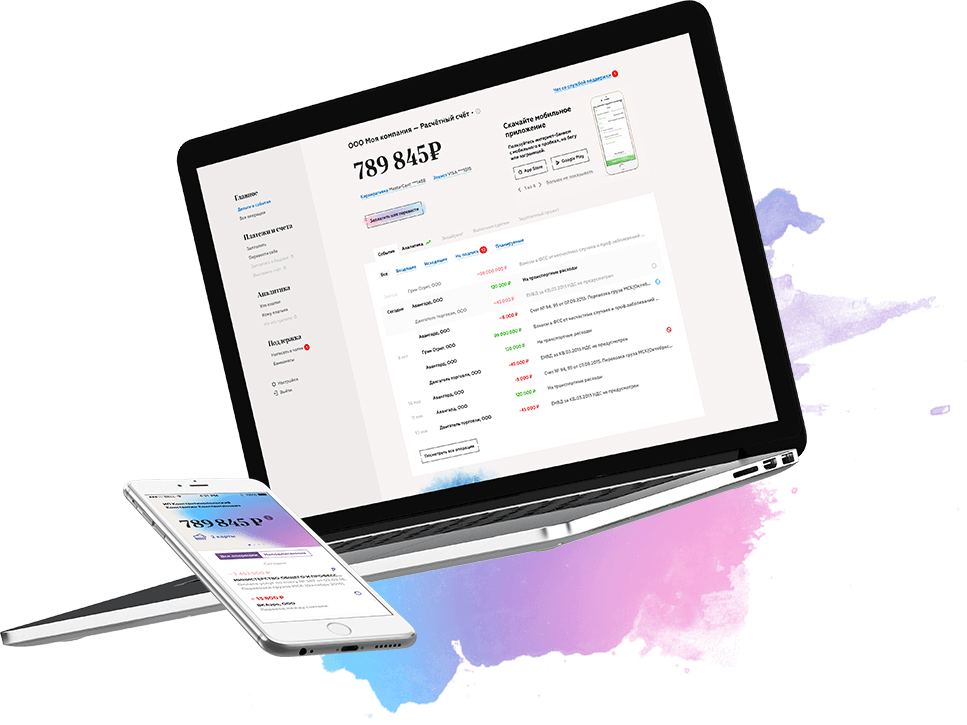Как обновить платформу 1С:Предприятие 8.3 самостоятельно

Андронова Александра, директор по развитию, ГК Рациональ
12 Мая 2023 / Блог 1С / Время чтения: 7 минут
Любой пользователь 1С знает, что программа 1С включает в себя платформу и конфигурацию (в зависимости от того, какой учет требуется вести). Обновление решений 1С производится автоматически или с помощью специалистов в рамках договора сопровождения 1С:ИТС. Есть ряд версий, которые обновляются бесплатно, к ним относятся Базовые. Также не думать об актуализации программы позволяет сервис 1С:Фреш, ведь в нем доступны всегда обновленные решения.
Сегодня мы поговорим о случаях, когда требуется обновление не только конфигурации, но и платформы 1С. Как правило, пользователи не часто с этим сталкиваются, а когда сталкиваются, не знают, с чего начать. Давайте подробно разберем в этой статье, каким образом можно обновить платформу самостоятельно.
Инструкция по обновлению платформы 1С

Технологическая платформа 1С – среда исполнения приложений 1С:Предприятия и набор средств для разработки приложений и администрирования.
Платформа имеет свой развитый язык программирования и полностью определяет функциональные возможности конфигураций.
Чтобы скачать обновления для платформы 1С, необходимо иметь программу 1С на официальной поддержке и быть зарегистрированным на Портале ИТС.
Актуализировать платформу необходимо по мере выхода обновлений
Конфигурации обновляются ежемесячно
Откуда пользователь 1С может узнать о необходимости обновлять платформу 1С:
1. На Портале 1С в сервисе "1С:Обновление программ" в процессе скачивания файлов обновления для нужной конфигурации
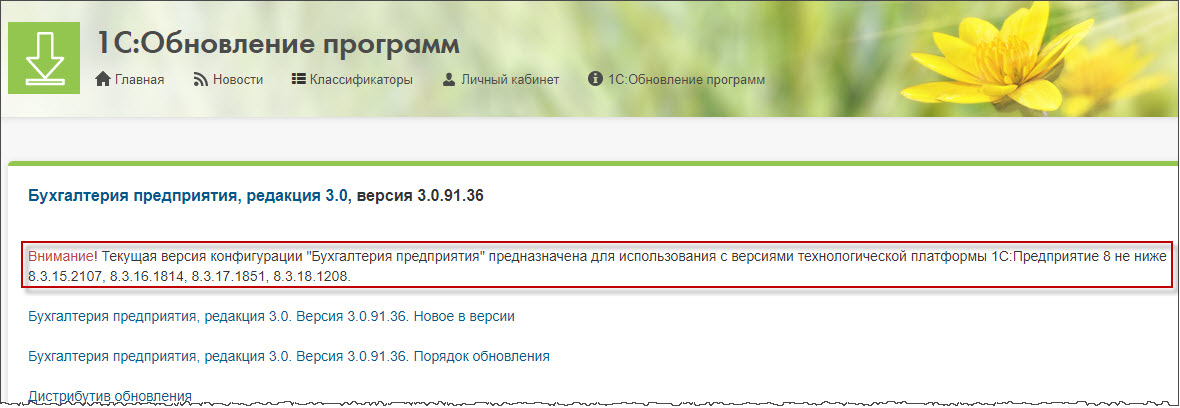
2. Увидеть информацию во всплывающем окне при запуске конфигурации, если подключена Интернет-поддержка пользователя
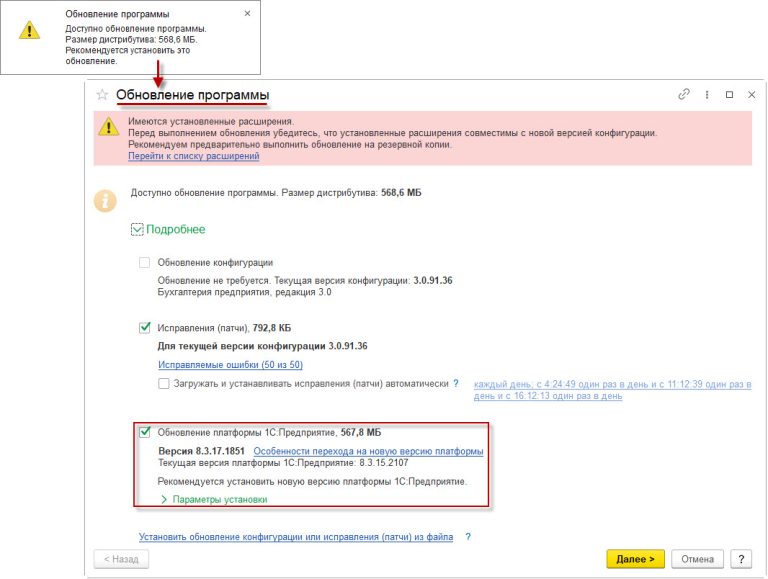
3. При запуске конфигурации после обновления может появляться окно "Новое в версии"
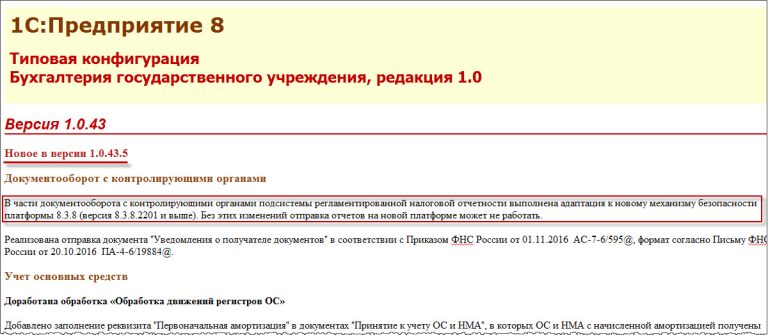
4. В "Оповещениях" в конфигурациях
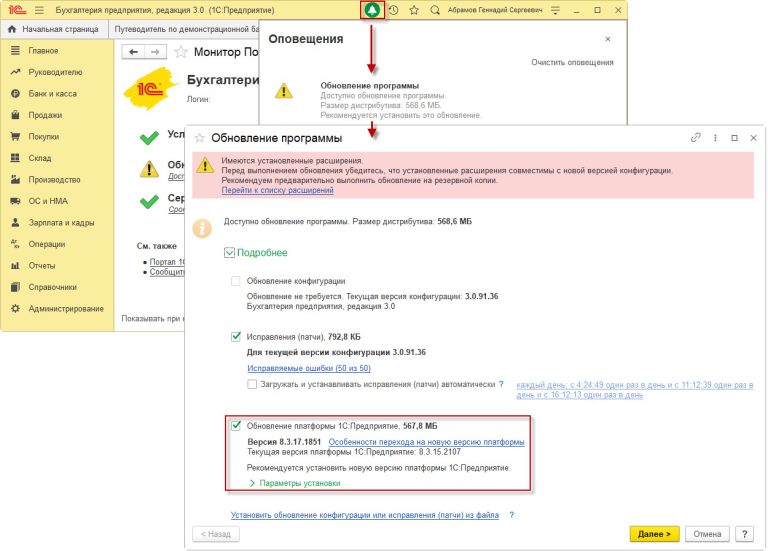
Чтобы получить обновления для технологической платформы, необходимо выполнить следующее:
- Зайти в любой браузер на своем устройстве
- Войти на Портал 1С (https://portal.1c.ru)
-
Зайти в свой Личный кабинет сервиса "1С:Обновление программ"
Загрузить обновления для платформы можно двумя способами -
вручную и автоматически
Обновляем платформу 1С вручную
Чтобы обновить платформу вручную, необходимо:
- Скачать файлы обновления с Портала 1С на свой компьютер;
- Установить обновление;
- Проверить результаты.
На первый взгляд, все достаточно просто. А теперь давайте разберем подробнее.
1.Заходим на Портал 1С. Скачиваем обновления через сервис "1С:Обновление программ", предварительно зайдя в свой Личный кабинет с помощью логина и пароля.
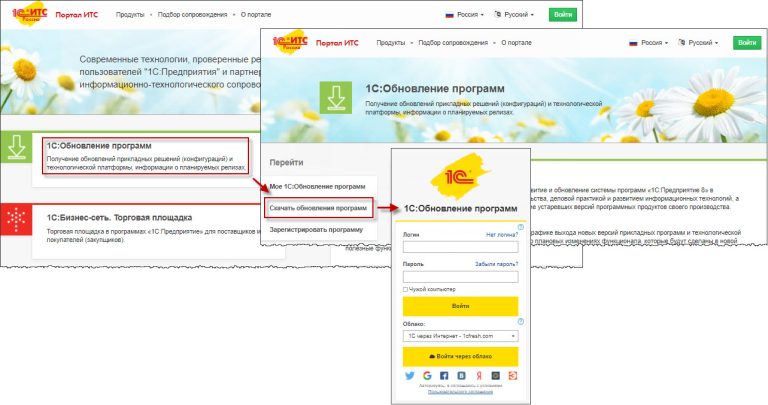
2. В разделе "Скачать обновления программ" выбираем "Технологические дистрибутивы", затем актуальную версию Технологической платформы 8.3 на текущую дату.
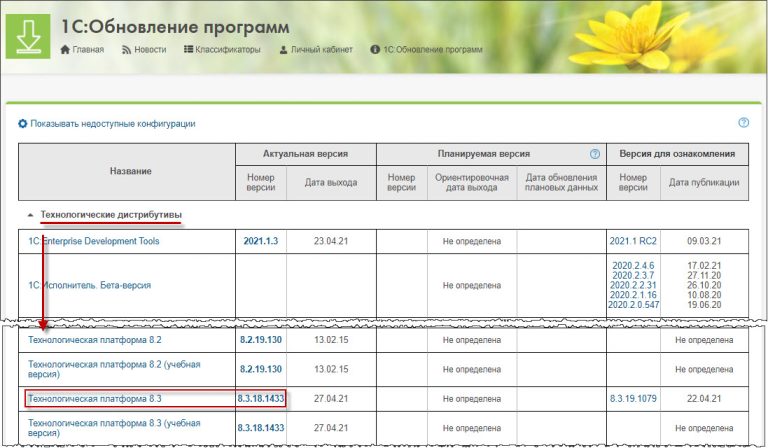
3. В данном разделе необходимо выбрать файл обновления платформы в зависимости от вида операционной системы и варианта установки платформы 1С:Предприятие. Например, Технологическая платформа 1С:Предприятия для Windows.
4. Обновление платформы представляет собой архивный файл, который следует скачать по одной из ссылок: Скачать дистрибутив, Скачать дистрибутив с зеркала 1 или Скачать дистрибутив с зеркала 2. Файл будет сохранен в папку на ваш компьютер в виде архива "windows_версия.rar".
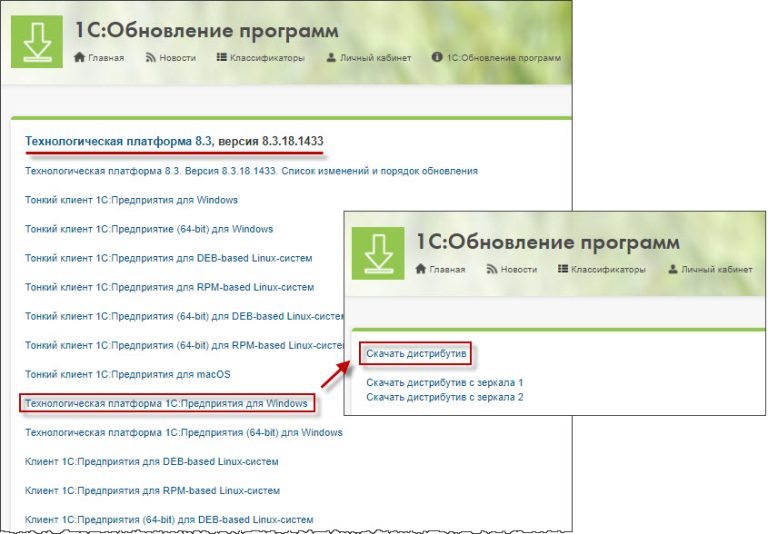
Выполняем следующие шаги:
- Необходимо закрыть все программы 1С на компьютере
- Распаковать файлы из сохраненного архива "windows_версия.rar"
- Запустить файл setup.exe из распакованных файлов
Далее запустится программа-помощник для установки. Нажимаем кнопку "Далее", чтобы перейти к следующему шагу.
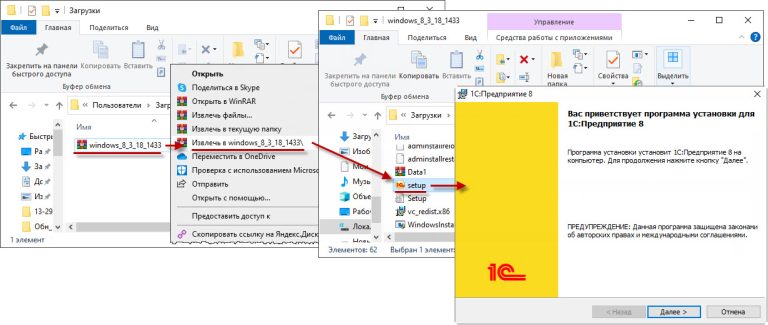
Во время обновления предлагается изменить способ установки компоненты, выбрав нужную из списка. Или можно оставить настройки по умолчанию и нажать кнопку "Далее".
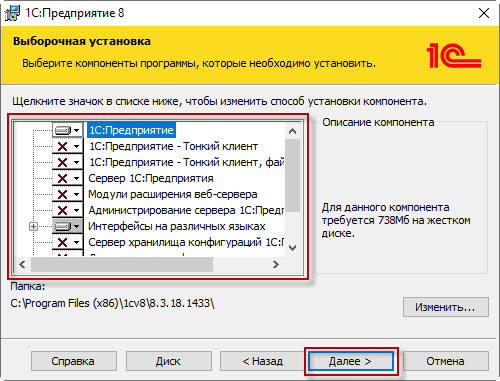
Затем необходимо будет выбрать язык и произвести установку драйвера защиты от несанкционированного использования.
Обновление платформы загружено.
Обновляем платформу 1С автоматически
Чтобы устанавливать обновления автоматически, необходимо иметь права администратора операционной системы.
Внимание!
Если на компьютере пользователя используется операционная система Windows 7 и выше, то запуск программы необходимо выполнить в пользовательском режиме (в режиме 1С:Предприятие) от имени администратора - Запуск от имени администратора
Нажимаем на значок 1С правой кнопкой и выбираем "Запуск от имени администратора".
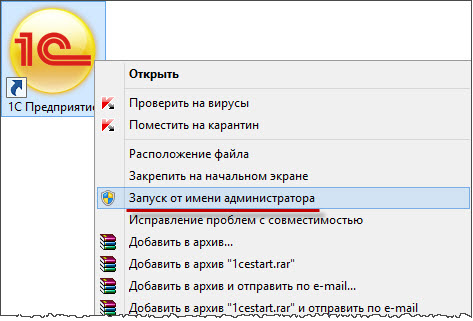
Чтобы платформа обновлялась автоматически, заранее должна быть настроена Интернет-поддержка пользователя.
При запуске конфигурации в режиме "1С:Предприятие" появляется сообщение - ссылка "Обновление платформы 1С:Предприятие" при наличии нового обновления на Портале 1С.
При запуске обработки появится следующая информация:
- Номер актуальной версии платформы 1С:Предприятие,
- Размер дистрибутива платформы 1С:Предприятие, который будет загружен на компьютер,
- Информация об особенностях перехода на новую версию технологической платформы 1С:Предприятие.
Затем нажимаем кнопку "Далее" и осуществляем переход к выбору режима установки платформы.
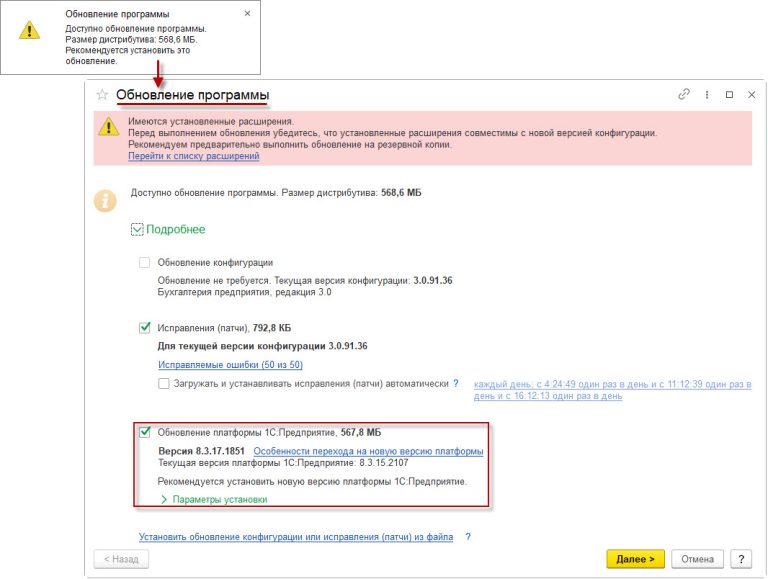
При нажатии на ссылку "Параметры установки" необходимо будет выбрать нужный режим:
- Установить с настройками по умолчанию - установить новую версию платформы в "тихом" режиме без отображения программы установки 1С:Предприятие,
- Установить с ручными настройками - установить новую версию платформы в полном интерактивном режиме.
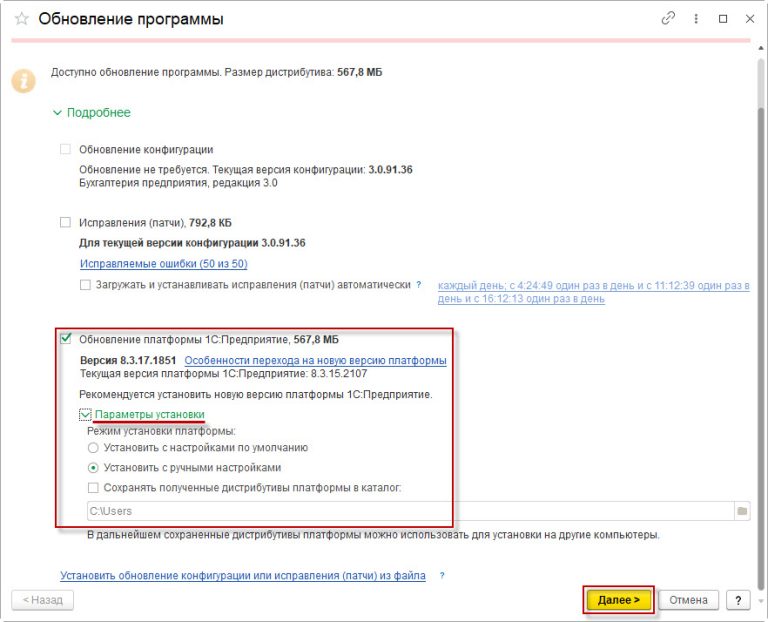
Нажимаем кнопку "Далее", запускаются процессы:
- получение файла дистрибутива новой версии платформы 1С:Предприятие с Портала 1С;
- установка файла обновления на компьютер,
- обновление технологической платформы 1С:Предприятие 8.
Скорость установки обновлений зависит от параметров вашего Интернета и компьютера.
Важно перед открытием программы на новой версии платформы сделать следующее:
- завершить работу всех активных пользователей программы,
- завершить текущий сеанс работы с программой,
- установить новую версию платформы на компьютеры других пользователей программы,
- открыть программу на новой версии платформы.
Платформа обновлена.
Чтобы проверить актуальный релиз и версию платформы, можно зайти в свою программу, в правом верхнем углу выбрать значок «три черточки» и выбрать «О программе».
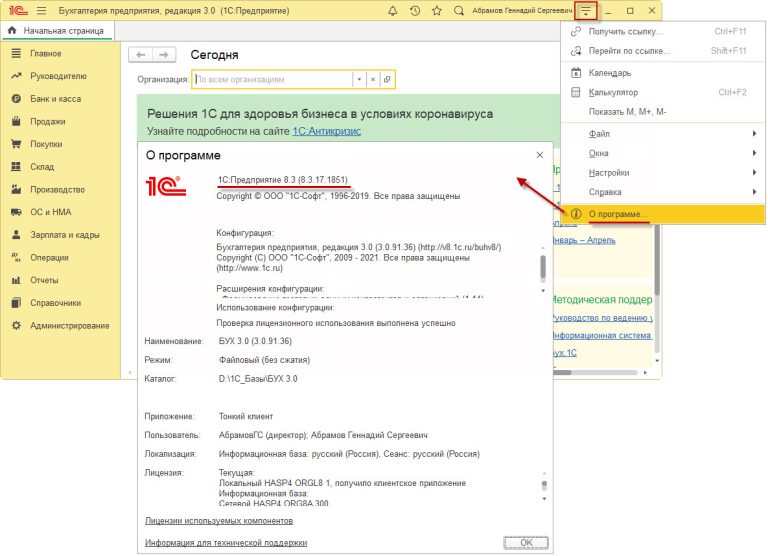
Если у вас возникнут вопросы по обновлению платформы, вы всегда можете обратиться к нашим специалистам по номеру 8 (495) 846-73-90 или по электронной почте info@rsoft-1c.ru
Полезные новости для бухгалтеров, ИП и директоров в нашем телеграм-канале>>>
Продление акций в облаке 1С:Фреш (1С:Предприятие 8 через интернет) до 31.12.2026г.: 1) льготный переход с базовых версий 1С:Предприятия в облако 1С:Фреш со скидкой до 45%; 2) спецтариф «Зачетный Базовый».
Продление акций в облаке 1С:Фреш (1С:Предприятие 8 через интернет) до 31.12.2026г.: 1)...
Читать дальшеВыпущена финальная версия продукта «1С:Корпоративное хранилище данных»
Выпущена финальная версия продукта «1С:Корпоративное хранилище данных» Выпущена финальная версия продукта «1С:Корпоративное...
Читать дальше«БУХ.1С» — вышел номер 12 (декабрь) 2025 года
«БУХ.1С» — вышел номер 12 (декабрь) 2025 года «БУХ.1С» — вышел номер...
Читать дальшеВыпуск редакции 2.3 программного продукта «1С:Университет ПРОФ»
Выпуск редакции 2.3 программного продукта «1С:Университет ПРОФ» Выпуск редакции 2.3 программного продукта...
Читать дальшеЦены на программы «1С:Предприятие 8» и «1С:Образование» в 2026 г.
Цены на программы «1С:Предприятие 8» и «1С:Образование» в 2026 г. Цены на...
Читать дальшеПродление бесплатного использования сервиса 1С:Статус самозанятого до 31 мая 2026
Продление бесплатного использования сервиса 1С:Статус самозанятого до 31 мая 2026 Продление бесплатного...
Читать дальшеОблако «Аттестованный 1С:Фреш»: изменение условий использования 1С:БГУ КОРП, 1С:ЗКГУ КОРП, 1С-КАМИН:ЗБУ ЦБ и 1С:ОЦО ЦБ и сервиса «1С:Медицина через Интернет» с 01.04.2026
Облако «Аттестованный 1С:Фреш»: изменение условий использования 1С:БГУ КОРП, 1С:ЗКГУ КОРП, 1С-КАМИН:ЗБУ ЦБ...
Читать дальшеЦены на 1С-Отчетность с 1 января 2026 года
Цены на 1С-Отчетность с 1 января 2026 года Цены на 1С-Отчетность с...
Читать дальше«Зима подарков 1С:ИТС» 2025-2026 г. для всех пользователей ИТС ПРОФ. Игра «Новогодний календарь 1С:ИТС» возвращается
«Зима подарков 1С:ИТС» 2025-2026 г. для всех пользователей ИТС ПРОФ. Игра «Новогодний...
Читать дальшеВыпущен мобильный клиент «1С:Бухгалтерии 8»
Выпущен мобильный клиент «1С:Бухгалтерии 8» Выпущен мобильный клиент «1С:Бухгалтерии 8» Фирма...
Читать дальшеНовости информационно-технологического сопровождения. Декабрь 2025 г.
Новости информационно-технологического сопровождения. Декабрь 2025 г. Новости информационно-технологического сопровождения. Декабрь 2025 г....
Читать дальшеИзменение тарифов «Sellmonitor»
Изменение тарифов «Sellmonitor» Изменение тарифов «Sellmonitor» Уважаемые пользователи и партнеры! ...
Читать дальше«1С:Напарник для разработки». Выпуск ассистента для разработчиков 1С:EDT
«1С:Напарник для разработки». Выпуск ассистента для разработчиков 1С:EDT «1С:Напарник для разработки». Выпуск...
Читать дальшеО выпуске дополнительной лицензии «Технологии автоматизации:Интеграция с ГИС СЦОС. Расширение для «1С:Университет ПРОФ». Активация возможности обновления на 24 мес.»
О выпуске дополнительной лицензии «Технологии автоматизации:Интеграция с ГИС СЦОС. Расширение для «1С:Университет...
Читать дальшеО выпуске технического обновления Защищенного программного комплекса «1С:Предприятие 8.3z»
О выпуске технического обновления Защищенного программного комплекса «1С:Предприятие 8.3z» О выпуске технического...
Читать дальше«БУХ.1С» — вышел номер 11 (ноябрь) 2025 года
«БУХ.1С» — вышел номер 11 (ноябрь) 2025 года «БУХ.1С» — вышел номер...
Читать дальшеНовости информационно-технологического сопровождения Ноябрь 2025 г.
Новости информационно-технологического сопровождения Ноябрь 2025 г. Новости информационно-технологического сопровождения Ноябрь 2025 г....
Читать дальше«1С:Магазин расширений» в 1С:Фреш. Новые публикации и общий список расширений, которые внесены в Реестр российского ПО и не облагаются НДС
«1С:Магазин расширений» в 1С:Фреш. Новые публикации и общий список расширений, которые внесены...
Читать дальше«1С:ERP Энергетика» – новые отраслевые возможности и расширение ассортимента продуктов поставками модулей для «1С:ERP» и «1С:ERP. УХ»
«1С:ERP Энергетика» – новые отраслевые возможности и расширение ассортимента продуктов поставками модулей...
Читать дальшеНовости информационно-технологического сопровождения Октябрь 2025 г.
Новости информационно-технологического сопровождения Октябрь 2025 г. Новости информационно-технологического сопровождения Октябрь 2025 г....
Читать дальше«1С:ERP+PM Управление проектной организацией» – новая архитектура и функциональные возможности
«1С:ERP+PM Управление проектной организацией» – новая архитектура и функциональные возможности «1С:ERP+PM Управление...
Читать дальше«БУХ.1С» — вышел номер 10 (октябрь) 2025 года
«БУХ.1С» — вышел номер 10 (октябрь) 2025 года «БУХ.1С» — вышел номер...
Читать дальшеПриглашаем на Единый онлайн-семинар 1С 8 октября
Приглашаем на Единый онлайн-семинар 1С 8 октября Приглашаем на Единый онлайн-семинар 1С...
Читать дальшеВ продаже «1С:Корпоративный технологический комплект»
В продаже «1С:Корпоративный технологический комплект» В продаже «1С:Корпоративный технологический комплект» Электронная версия...
Читать дальшеИзменение рекомендованной розничной цены на сервис «1С-Администратор» с 01.10.2025
Изменение рекомендованной розничной цены на сервис «1С-Администратор» с 01.10.2025 Изменение рекомендованной розничной...
Читать дальшеБизнес-форум 1С:ERP 20 ноября 2025 г. в Москве – приглашаем принять участие
Бизнес-форум 1С:ERP 20 ноября 2025 г. в Москве – приглашаем принять участие...
Читать дальшеНачало продаж «Tantor Certified 1С» — российской сертифицированной СУБД на основе PostgreSQL
Начало продаж «Tantor Certified 1С» — российской сертифицированной СУБД на основе PostgreSQL...
Читать дальше«БУХ.1С» — вышел номер 9 (сентябрь) 2025 года
«БУХ.1С» — вышел номер 9 (сентябрь) 2025 года «БУХ.1С» — вышел номер...
Читать дальше«1С:Магазин расширений» в 1С:Фреш. Новые публикации и общий список расширений, которые внесены в Реестр российского ПО и не облагаются НДС
«1С:Магазин расширений» в 1С:Фреш. Новые публикации и общий список расширений, которые внесены...
Читать дальшеНовости информационно-технологического сопровождения Сентябрь 2025 г.
Новости информационно-технологического сопровождения Сентябрь 2025 г. Новости информационно-технологического сопровождения Сентябрь 2025 г....
Читать дальше